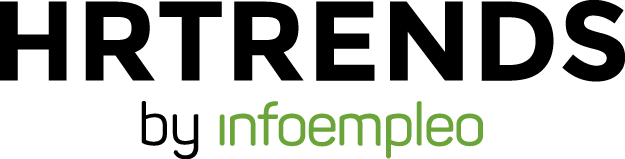Las cosas suceden, de una manera u otra.
Me gustaría hablaros de una herramienta que permite controlar, a nuestra conveniencia, lo que se publica en varias redes sociales en las que tengamos perfiles creados. Un programa muy útil si queremos manejar diferentes parámetros y estar al corriente de la mayor parte de las novedades referente a determinados temas. Sobre todo en lo que respecta al empleo.
Y es que TweetDeck permite administrar varias cuentas de Twitter a la vez, además de la que tengas en Facebook, LinkedIn, MySpace, Buzz, y FourSquare. Pero no queda eso ahí, sino que puedes configurar la aplicación de escritorio para que te muestre determinadas columnas con resultados de búsquedas concretos.
Lo interesante de este programa es que se ha desarrollado de igual modo para poder funcionar con muy diferentes dispositivos móviles. Tan sólo es necesario crearse una cuenta y descargarse el programa correspondiente a la versión de nuestra plataforma, y empezar a agregar redes sociales a su pantalla.
Su versatilidad es lo que más me gusta. Veréis. Desde TweetDeck funciona mostrando en columnas el contenido de los diferentes elementos más interesantes de las redes sociales. Básicamente todas ellas funcionan de una misma manera: todas tienen un muro en el que nuestros conocidos o amigos publican cosas, todas tienen una bandeja de entrada de mensajes privados, y todas tienen un sistema de búsqueda de contenidos dentro de cada red social.
Partiendo de esta base, TweetDeck sólo se encarga de recopilar información de nuestras cuentas y unificarlas para que todas sus actualizaciones nos sean accesibles desde un único punto. Y cada elemento lo muestra en columnas, de modo que de un único vistazo podemos estar al corriente de lo que va pasando en todas ellas. Además de incluir los muros de cada una de las redes sociales, además podemos establecer columnas en las que se muestren resultados de búsqueda de parámetros definidos por nosotros.
En el caso que nos ocupa, referente al uso de las redes sociales para la búsqueda de empleo o de formación, podemos establecer una columna en la que se muestren resultados obtenidos en Twitter, que coincidan con empleo valencia, de modo que en esa columna sólo se mostrarán los twits de los usuarios que hablen de esos dos términos en sus post. No será necesario, pues, tener que acudir al buscador constantemente y escribir estas dos palabras para acceder a los resultados.
Lo bueno, es que la propia aplicación guarda una caché (almacena datos) de publicaciones anteriores, con lo que podemos retroceder en el tiempo para buscar ofertas publicadas cuando no nos encontrábamos mirando. Aunque no funciona si el programa ha estado desconectado. Recordad que la caché son los datos que el ordenador guarda en segundo plano.
Para poder configurar una columna (todas las demás tienen el mismo procedimiento a la hora de configurarlas), una vez instalado el programa y nos hayamos registrado y accedido, hemos de ir a la parte superior izquierda del programa y pulsar en el icono del +
![]()
Se abrirá una nueva ventana en la que hemos de seleccionar la cuenta desde la que queremos trabajar. En mi caso seleccionaré la de Twitter, ya que es donde estoy seguro que voy a encontrar más actualizaciones de contenido. Y en el recuadro de búsqueda, introduzco los elementos que quiero que me muestre, separados mediante un simple espacio. Aclaro que no es necesario incluir comas (,) ni otro tipo de separadores porque el resultado a mostrar va a ser lo que encuentre en cada uno de los post. Si escribimos empleo valencia, en esa columna mostrará los comentarios de Twitter de todos los usuarios que hayan escrito algo con las dos palabras empleo y valencia. Desde empresas de reclutamiento, a usuarios particulares, personas que retuitean, empresas que buscan personal… Absolutamente todo lo que incluya empleo y valencia. ¡Ah! Es indistinto que lo escribáis con mayúscula o minúscula.
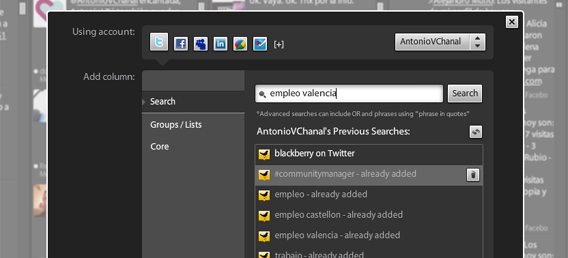
Fijaros que previamente he seleccionado ‘search’ en la columna de la izquierda, ya que quiero que me muestre resultados de búsqueda. En el caso de pinchar en Groups/List, me mostraría las listas que tengo yo (no en las que estoy incluido); y de seleccionar Core, muestra patrones completos predeterminados.
@AntonioVChanal
Coach y Formador